Как подать объявление на: Доступ ограничен: проблема с IP
Как создать объявление на eBay. Инструкция, как разместить товар
Откройте Карточку создания объявления и следуйте этой инструкции. Кнопку Создать объявление (Create listing) можно найти в Центре продавцов (Seller Hub) на вкладке Объявления (Listings), в разделе Мой eBay или в правом верхнем углу любой страницы на сайте export.ebay.com.
Примечание: если вы хотите сделать объявление максимально эффективным, прочитайте рекомендации по оформлению.
Инструкция по созданию объявлений доступна в видео- и текстовом форматах.
Пошаговая инструкция: текстовая версия
Откройте Карточку создания объявления
Откройте Карточку создания объявления в соседнем с инструкцией окне, чтобы было проще следовать подсказкам. Обратите внимание: она доступна только на английском языке, и заполнять ее также нужно по-английски.
Введите название или выберите категорию товара
На главной странице Карточки вы увидите заголовок Расскажите о своем товаре (Tell us what you’re selling). Под ним расположено поле ввода с подсказкой “Укажите UPC, ISBN, ePID, код детали или название продукта”.
Под ним расположено поле ввода с подсказкой “Укажите UPC, ISBN, ePID, код детали или название продукта”.
У вас есть несколько вариантов:
1. Можно указать название, категорию или идентификатор вашего товара в поле ввода (на английском языке). eBay предложит вам несколько подходящих категорий. Вы можете выбрать одну из них или же кликнуть на первую в списке опцию Создать объявление с этим заголовком (Start with this title). Вы будете автоматически перенаправлены к форме для заполнения информации о товаре.
2. Также вы можете выбрать категорию из списка (Browse categories). Нажмите на соответствующую кнопку под полем ввода, а затем укажите подходящую для вашего товара категорию. При выборе открывается список подкатегорий. Как только выбрана окончательная подкатегория, вы автоматически перейдете к форме для заполнения информации о товаре.
Примечание: Если у вашего товара есть цифровой идентификатор, это заметно ускорит создание объявления (категория, параметры и характеристики будут загружены автоматически). Больше о цифровых идентификаторах можно прочитать здесь.
Больше о цифровых идентификаторах можно прочитать здесь.
Примечание: Если вы продаете однотипные товары со схожими параметрами, объедините их в одном объявлении с вариациями (Listing with variations). Эта возможность доступна не во всех категориях. Подробнее об Объявлениях с вариациями читайте здесь.
Заполните Информацию о товаре (Listing details)
Расскажите о своем товаре, предоставив максимум информации. Обратите внимание на то, что некоторые дополнительные опции оформления являются платными (например, Подзаголовок или выделение полужирным шрифтом).
1. В поле Заголовок (Title) введите информативный заголовок длиной до 80 символов. Попробуйте представить, по каким словам или фразам покупатели будут искать ваш товар. Заголовок не обязательно должен выглядеть как связное предложение. Поэтому вам не нужно использовать в заголовке предлоги, союзы и знаки препинания, чтобы не тратить впустую лимит символов.
2. Если нужно, скорректируйте категорию товара с помощью опции Изменить категорию (Change category). Помните, что от правильно выбранной категории зависит продажа вашего товара. При необходимости вы можете добавить вторую категорию (Add a second category), но за размещение товара в двух категориях могут применяться сборы.
Помните, что от правильно выбранной категории зависит продажа вашего товара. При необходимости вы можете добавить вторую категорию (Add a second category), но за размещение товара в двух категориях могут применяться сборы.
3. В поле Состояние (Condition) выберите подходящий пункт из выпадающего меню: Новое с бирками (New with tags), Новое без бирок (New without tags), Новое с дефектами (New with defects), Бывшее в употреблении (Pre-owned).
4. В разделе Фотографии (Photos) добавьте не более 12 фото вашего товара. Их можно загрузить с устройства или импортировать из веб-ресурса (Import from web). Старайтесь размещать максимальное количество фотографий: чем их больше, тем выше шанс найти покупателя. Прочитайте, как правильно сфотографировать товар для eBay.
5. Содержание раздела Характеристики товара (Item specifics) зависит от категории товара. Это может быть бренд, размер, подвид, цвет, стиль или иная полезная для покупателей информация.
Характеристики разделены на три группы: Обязательные (Required), Рекомендуемые (Recommended) и Дополнительные (Additional). Чем больше вы расскажете о своем товаре, тем выше вероятность, что покупатель найдет его на eBay или внешних ресурсах, таких как Google Shopping.
Чем больше вы расскажете о своем товаре, тем выше вероятность, что покупатель найдет его на eBay или внешних ресурсах, таких как Google Shopping.
6. В разделе Описание товара (Item description) опишите свой товар в соответствующем поле. Хорошее описание должно быть кратким и структурированным, чтобы покупатель не пропустил важную информацию при беглом просмотре. При этом товар нужно описать достаточно подробно, чтобы не возникло недопонимания: обязательно укажите ключевые характеристики и комплектность. В конце описания добавьте, что к вам можно обращаться с любыми вопросам по поводу товара, и вы обязательно ответите на них. Готовность продавца проконсультировать покупателя и взаимодействовать с ним повышает доверие, а значит и ваш шанс на успешную продажу.
Помните, что именно описание в вашем объявлении — это первая подробная информация о вашем товаре, которую видит покупатель. Здесь вы можете написать все, что сочтете нужным и важным для него.
Примечание: в целях защиты покупателей eBay ограничивает ссылки (в том числе нерабочие) на сторонние сайты.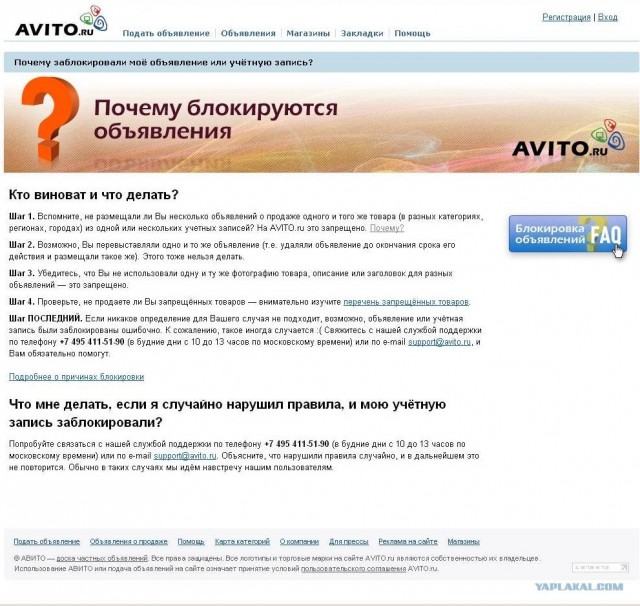 Допускаются ссылки на видео о продукте, другие страницы eBay, сайты ряда транспортных компаний и сторонних поставщиков, а также на необходимую по закону информацию. Более подробная информация доступна здесь (на английском языке).
Допускаются ссылки на видео о продукте, другие страницы eBay, сайты ряда транспортных компаний и сторонних поставщиков, а также на необходимую по закону информацию. Более подробная информация доступна здесь (на английском языке).
В правом верхнем углу Карточки создания объявления расположены две кнопки: Проверка на совместимость с мобильными устройствами (Mobile-friendly checker) и Расширенное редактирование (Advanced editing).
Первая кнопка покажет вам, как текст описания будет выглядеть на экране смартфона. Возможно, его стоит сократить или разделить на короткие параграфы для удобства чтения.
Расширенное редактирование позволит вам менять шрифт, размер, цвет текста, а также настраивать отступы и выравнивание.
Примечание: вы можете переключиться на вкладку HTML, чтобы получить больше возможностей для редактирования и поисковой оптимизации. Но для работы с HTML-редактором вам понадобятся специальные навыки.
Определите Условия продажи (Selling details)
Один из важнейших этапов создания объявления — определение условий продажи.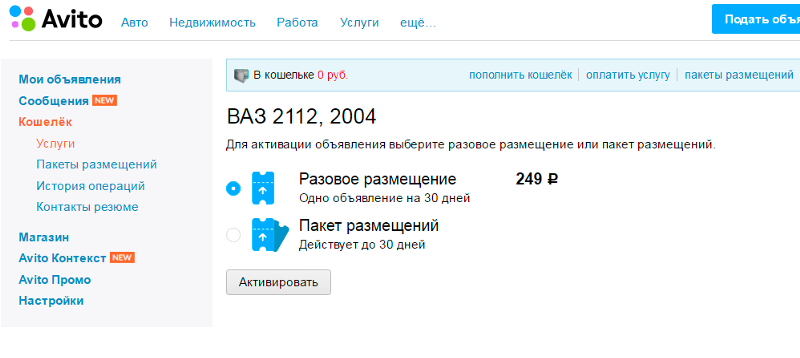 Для этого заполните поля соответствующего раздела.
Для этого заполните поля соответствующего раздела.
1. В поле Формат (Format) выберите тип торгов: Аукцион (Auction-style) или Фиксированная цена (Fixed price).
2. В поле Продолжительность (Duration) определите срок действия объявления: от 3 до 10 дней или Годен до отмены (Good ‘Til Cancelled). Здесь же вы можете выбрать время публикации вашего объявления: сразу же после окончания редактирования (Start my listings when I submit them) или в определенный день и время (Schedule to start on).
3. В поле Цена (Price) задайте стоимость товара. Если вы размещаете объявление с фиксированной ценой (Fixed price), укажите цену Купить сейчас (Buy It Now price). Для формата Аукцион (Auction-style) укажите начальную (Starting price) и цену Купить сейчас (Buy It Now price). За дополнительную плату можно установить резервную цену (Reserve price) — минимальную цену, которую вы хотите получить за товар в ходе аукциона. Резервная цена будет скрыта от покупателей.
Примечание: если вы хотите увеличить шансы на успешную продажу, предоставьте покупателям возможность предлагать свою цену. Для этого подключите опцию Лучшее предложение (Best offer).
Для этого подключите опцию Лучшее предложение (Best offer).
4. В поле Количество (Quantity) укажите количество доступного товара. Если вы хотите продать коллекцию или несколько товаров одному покупателю, воспользуйтесь опцией Продать набором (Sell as a lot).
4. Опция Частное объявление (Private listing) дает возможность покупателю совершить покупку, сохраняя анонимность.
5. Опция Сделайте благотворительный взнос (Make a donation) позволяет продавцу автоматически переводить часть полученных от продажи деньги в выбранный благотворительный фонд. Если вы подключите эту опцию, eBay снизит ваши базовые сборы с продажи.
6. Вы можете указать размер Налога с продаж (Sales tax), который будет автоматически применяться к цене вашего товара.
7. В настройках возврата отметьте, принимаете ли вы Возвраты в стране местонахождения (Domestic returns) или Международные возвраты (International returns). Также укажите срок возврата и того, кто его оплачивает, — покупателя (Buyer) или продавца (Seller).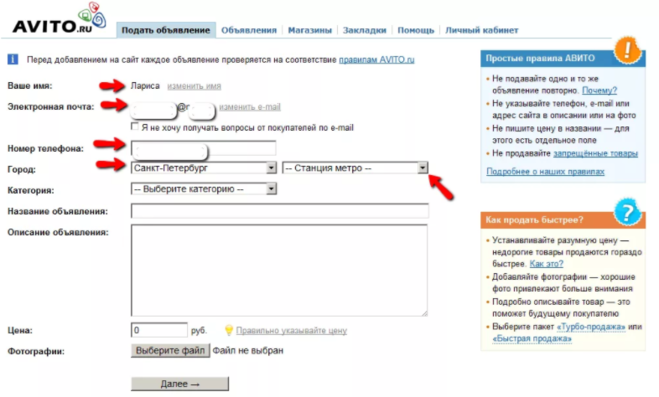 Рекомендуется принимать возвраты: это увеличивает шансы на успешную продажу товара.
Рекомендуется принимать возвраты: это увеличивает шансы на успешную продажу товара.
Примечание: если вы размещаете объявление на сайте ebay.com, помните, что опция Возвраты в стране местонахождения относится только к территории США. Больше о настройках возврата читайте здесь.
Настройте Условия доставки (Shipping details)
В этом разделе укажите условия доставки и регионы, в которые вы будете доставлять свой товар. Подробную инструкцию и полезные советы ищите в разделе Как настроить доставку.
Примечание: на сайте ebay.com Внутренняя доставка (Domestic shipping) означает доставку в пределах США.
Продайте товар быстрее (Sell it faster)
Вы можете привлечь больше покупателей, если предложите им скидку за покупку нескольких товаров (Volume pricing).
Публикация объявления
Ваше объявление почти готово. Меню внизу страницы поможет вам увидеть, что получилось в итоге. Обратите внимание на поле Сборы (Fees): в нем указана стоимость выставления данного товара.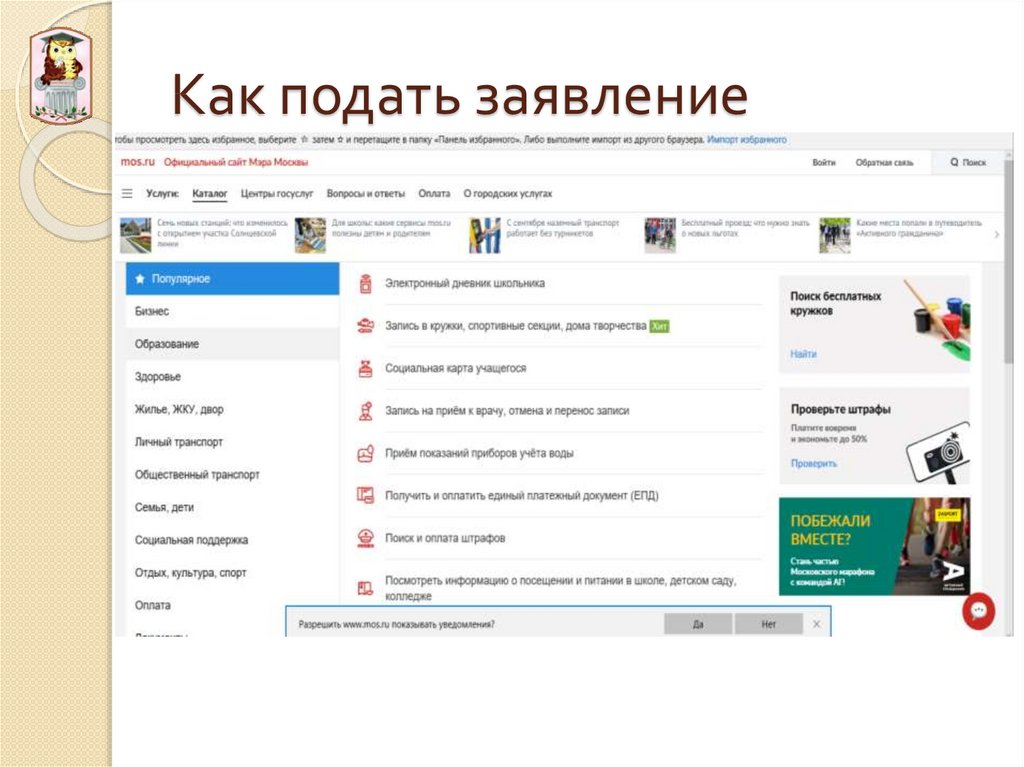 Если в поле задано значение, отличное от нуля, объявление будет платным.
Если в поле задано значение, отличное от нуля, объявление будет платным.
1. Нажав на кнопку Предварительный просмотр (Preview), вы увидите, как будет выглядеть ваше объявление для посетителей eBay.
2. Нажав на кнопку Сохранить как черновик (Save as draft), вы можете сохранить свое объявление для последующего редактирования, без публикации.
3. Нажав на кнопку Отменить (Cancel), вы отмените создание объявления.
Наконец, нажав на кнопку Опубликовать (List item), вы разместите объявление на eBay.
Поздравляем! Ваше первое объявление готово
В дальнейшем вы можете сохранять незаконченные объявления, чтобы закончить работу с ними позже. Раздел Сохраненные черновики (Latest drafts) находится на главной странице Карточки создания объявления под полем ввода. Рядом с иконкой каждого черновика есть две кнопки: Продолжить работу над объявлением (Resume) и Удалить (Delete).
Черновики также можно найти в Центре продавцов: на вкладке Объявления (Listings), в разделе Управление черновиками (Manage drafts).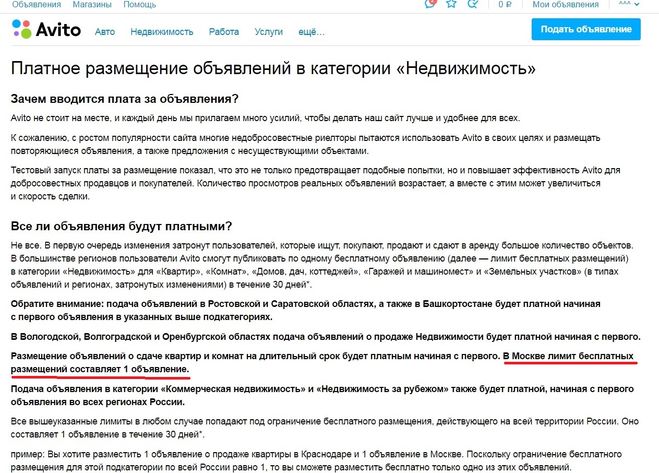
Также на странице Карточки создания объявления есть раздел Шаблоны объявлений (Listing templates). Шаблоны помогают автоматизировать создание объявлений для похожих товаров. Для создания шаблона объявления нажмите на кнопку Создать шаблон (Create a template). Вы будете автоматически перенаправлены в Карточку шаблона. Она практически идентична Карточке создания объявления и заполняется аналогичным образом. Позже вы сможете использовать сохраненный шаблон для быстрого создания новых объявлений.
Желаем вам успешных продаж!
Черпайте вдохновение в историях успеха наших продавцов.
В случае любых затруднений обращайтесь в Службу поддержки.
Часто задаваемые вопросы
Для начинающих продавцов на ebay.com действует лимит: в течение месяца можно выставить не более 10 товаров на общую сумму не более 500 долларов США. При этом учитывается каждая единица товара независимо от количества объявлений. Ограничения разработаны, чтобы помочь новичкам освоиться на площадке, не делать большого количества ошибок, планово развивать бизнес и налаживать отличный клиентский сервис.
eBay будет ежемесячно проверять вашу учетную запись и автоматически корректировать лимиты в зависимости от объема продаж и отзывов, полученных от покупателей. Вы всегда можете посмотреть действующие лимиты во вкладке Обзор в Центре продавцов. Для этого прокрутите страницу вниз и найдите раздел Ежемесячные лимиты. Там же расположена ссылка для запроса на размещение большего количества товаров.
Кроме лимитов, которые касаются общего объема продаж, на ebay.com существуют ограничения в рамках отдельных категорий товаров.
Каждый месяц вы можете разместить на ebay.com до 250 бесплатных объявлений, то есть без Сбора за выставление товара. После того как ежемесячная Квота будет исчерпана, за выставление каждого объявления в большинстве категорий нужно будет заплатить 0,35 долларов США.
Для подписчиков на Магазин eBay Квота на бесплатные объявления и скидки на Сбор за выставление увеличиваются в зависимости от уровня подписки. Размеры Квоты и Сбора за выставление товара также могут зависеть от стоимости и категории товара, правил регионального сайта eBay (например, ebay.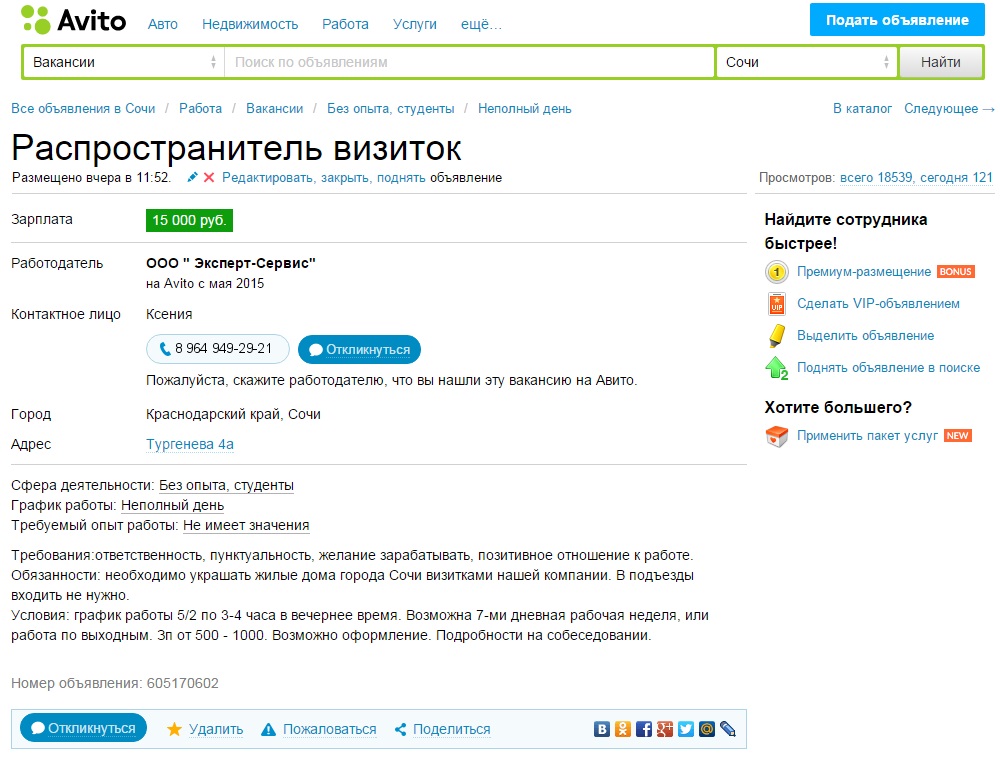 de, ebay.it и др.), а также от типа вашей учетной записи — является ли она личной (Private Seller) или компании (Business Seller).
de, ebay.it и др.), а также от типа вашей учетной записи — является ли она личной (Private Seller) или компании (Business Seller).
На eBay выставляется около 1,5 миллиардов объявлений от миллионов продавцов из разных стран мира. На площадке можно увидеть практически любые товары — новые и подержанные, фабричного производства и ручной работы, массовые и уникальные, разных категорий и ценовых уровней.
При этом eBay серьезно относится к безопасности сообщества, поэтому некоторые виды и категории товаров запрещено выставлять на продажу, либо можно выставить с рядом ограничений. Кроме того, перед размещением объявления убедитесь, что вы не нарушаете местные законы тех стран, в которые собираетесь продавать товар.
Если вы еще не определились с ассортиментом продаж, изучите, какие товары популярны на eBay в целом и у продавцов из вашего региона, чтобы предлагать то, что будет востребовано.
Информация была полезна?
Как разместить объявление — Яндекс Недвижимость. Справка
Объявления о жилой недвижимости размещаются на условиях Соглашения об информационном сотрудничестве.
Прежде чем разместить объявление, ознакомьтесь с Требованиями к объявлениям.
- Добавить объявление
- Сроки публикации
- Почему мое объявление не попало в Яндекс Недвижимость?
Авторизуйтесь на Яндексе.
Подробнее
Для авторизации вам потребуется ввести логин и пароль от вашего аккаунта, который вы используете для входа на Яндекс.
Логин — это имя вашего почтового ящика в Яндекс Почте. Например, если адрес вашей электронной почты [email protected], логином будет partner2000.
Примечание. Больше информации о способах авторизации и регистрации можно найти в Справке Яндекс ID
Перейдите на сервис Яндекс Недвижимость. На любой странице нажмите кнопку Новое объявление.
Заполните форму — укажите:
Тип объявления (кнопка Продать или Сдать).
Тип объекта — Квартира, Комната, Дом, Участок, Гараж.
Важно. Изменить тип недвижимости или категорию после публикации объявления не получится.
 Будьте внимательны!
Будьте внимательны!Адрес — можно отметить точку на карте или ввести адрес в соответствующее поле. Убедитесь, что метка на карте поставлена верно и адрес корректен.
Для квартир необходимо указывать этаж и количество комнат.
Цена объекта. Вы также можете сообщить об условиях оплаты (ипотека, торг и пр.).
Для всех объявлений обязательны фотографии объекта.
Номер телефона, который будет использоваться во всех ваших последующих объявлениях.
Номер нужно будет подтвердить при размещении первого объявления. Для этого нажмите кнопку Отправить код. Код придет на ваш номер в виде SMS — введите его и нажмите кнопку Проверить код.
Нажмите кнопку Опубликовать бесплатно.
Чтобы составить хорошее объявление, кроме обязательных полей отметьте дополнительные параметры объекта — это улучшит позицию вашего предложения на странице поисковой выдачи Яндекс Недвижимости. Возможно, вам будут полезны наши рекомендации.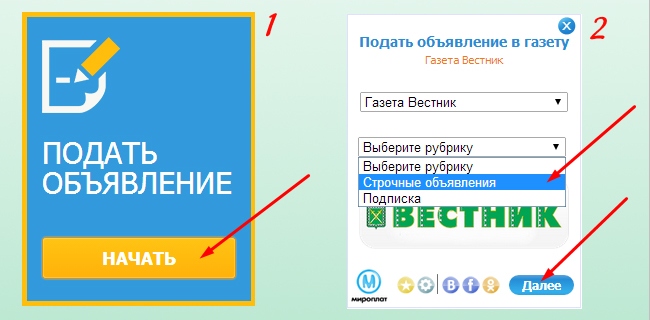
После успешного прохождения модерации объявления попадут в базу данных Яндекс Недвижимости. Описание работы с опубликованными объявлениями приведено в разделе Управлять показом объявлений.
Чтобы сделать ваши предложения заметнее для пользователей, воспользуйтесь дополнительными опциями:
Пакетом «Турбо»;
Премиум-размещением;
Поднятием;
Продвижением.
Действуют по всей России кроме Москвы, Санкт-Петербурга и их областей. Сроки публикации в столицах смотрите здесь.
| Вид объекта | Тип сделки | ||
|---|---|---|---|
| Продажа | Аренда длительная | Аренда посуточная | |
| Квартира | до 4,5 млн — 45 дней от 4,5 до 10 млн — 60 дней от 10 млн — 90 дней | до 20 тыс/м — 7 дней от 20 до 40 тыс/м — 14 дней от 40 тыс/м — 21 день | 60 дней |
| Комната | 45 дней | 7 дней | |
| Дом и участок | 90 дней | 30 дней | |
| Гараж | — | ||
| Коммерческий объект | 60 дней | — | |
Возможно, вы ищете объявление в другом регионе или выбираете в поиске параметры, не соответствующие объявлению.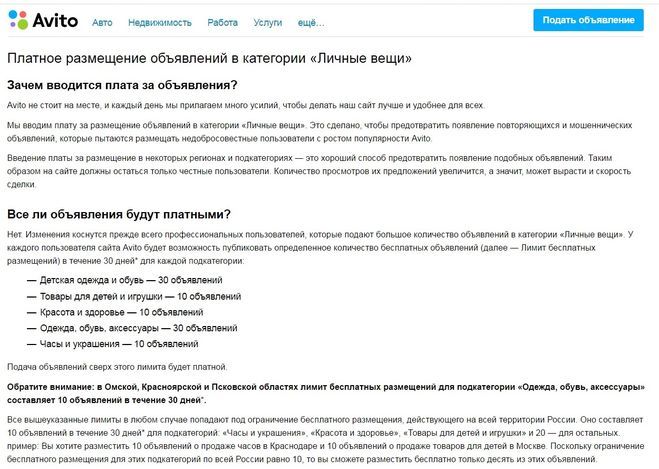 Уберите часть параметров поиска, расширьте ценовой диапазон или воспользуйтесь поиском по карте.
Уберите часть параметров поиска, расширьте ценовой диапазон или воспользуйтесь поиском по карте.
Если вы добавили объявление на сервисе Яндекс Недвижимость, но не можете найти его в поиске сервиса, причины могут быть следующие:
Прошло слишком мало времени с момента добавления объявления.
Объявление не прошло модерацию или оно не соответствует требованиям.
Истек срок публикации объявления.
Объявление попало в копии.
Как размещать рекламу на Facebook за 8 шагов: наглядное руководство
Факт: Facebook насчитывает 2,93 миллиарда пользователей. Это вдвое больше населения Китая.
Факт: в среднем мы тратим на Facebook 33 минуты в день. Это вдвое больше времени, которое вы могли бы потратить, чтобы сэкономить 15% или более на страховке автомобиля. Но я отвлекся.
Учитывая широкое распространение, универсальность, таргетинг и низкую стоимость, неудивительно, что 66% малых предприятий США используют рекламу на Facebook.
Итак, в этом посте я познакомлю вас с полным руководством по размещению рекламы на Facebook со скриншотами, советами, часто задаваемыми вопросами и визуальными эффектами.
Содержание
- Зачем размещать рекламу на Facebook?
- Обзор рекламного аккаунта Facebook
- Как разместить рекламу на Facebook за 8 шагов
- Часто задаваемые вопросы по рекламе в Facebook
Зачем размещать рекламу на Facebook?
Если вы читаете этот пост, скорее всего, вы уже решили, стоит ли вам размещать рекламу на Facebook. Но если вы все еще сомневаетесь, вот несколько причин:
- Повышение узнаваемости бренда. В отличие от объявлений Google, которые полностью текстовые, объявления Facebook позволяют использовать изображения и видео, которые могут поддерживать ваш бренд. И хотя намерение совершить покупку в Facebook не так высоко, как в Google, изображения дают вам возможность выделиться в ленте пользователей с помощью эмоционального маркетинга.

- Экономично. Поскольку объявления Facebook предлагают такой специфический таргетинг, вы можете быть уверены, что максимально эффективно используете свой рекламный бюджет.
- Универсальность. Учитывая широкий спектр форматов рекламы и различные доступные цели, вы можете использовать рекламу Facebook для таргетинга пользователей на каждом этапе вашей маркетинговой воронки.
- Получите представление об аудитории. Люди проводят много времени на Facebook и используют его по разным причинам в повседневной жизни. Данные, которые вы собираете с помощью рекламы на Facebook, предоставляют бесценную информацию о клиентах, которую вы можете использовать для информирования своей стратегии в другом месте.
И если этого недостаточно, вот вам несколько цифр:
- 66% малых предприятий в США используют рекламу в Facebook.
- Средний пользователь Facebook нажимает на 11 объявлений в месяц
- Объявления в Facebook имеют самую низкую среднюю стоимость клика среди всех рекламных платформ в социальных сетях.

Обзор рекламной учетной записи Facebook
Когда вы запускаете Google Ads, вы настраиваете учетную запись Google Ads, а затем все готово, но с Facebook задействовано несколько разных свойств. Если вы новичок в рекламе на Facebook, вы очень подвержены путанице в отношении того, какие учетные записи вам нужны.
Вот разбивка (и не волнуйтесь, я проведу вас через настройку всего этого):
- Meta Business Suite (ранее Facebook Business Suite) — это зонтичная учетная запись, которая охватывает все. . Это бесплатная учетная запись, в которой вы можете управлять своими учетными записями Facebook и Instagram в одном месте. Вы можете создавать и планировать публикации, отвечать на сообщения, получать информацию и уведомления и многое другое.
- Business Manager теперь одно и то же с Business Suite. Раньше это был бэкэнд, где вы управляете разрешениями, платежами, пикселями и другими вещами, которые не начинаются с буквы P.
 Все эти функции теперь являются частью Meta Business Suite, но если вы действительно хотите выполнять их из старый интерфейс Бизнес-менеджера, вы можете перейти к кнопке справки и нажать «Переключиться на Бизнес-менеджер».
Все эти функции теперь являются частью Meta Business Suite, но если вы действительно хотите выполнять их из старый интерфейс Бизнес-менеджера, вы можете перейти к кнопке справки и нажать «Переключиться на Бизнес-менеджер».
- Business Manager теперь одно и то же с Business Suite. Раньше это был бэкэнд, где вы управляете разрешениями, платежами, пикселями и другими вещами, которые не начинаются с буквы P.
- Менеджер рекламы. Здесь живут ваши рекламные аккаунты. Если вы агентство, у вас будет несколько рекламных аккаунтов в одном аккаунте Ads Manager. Если вы единственный, кто управляет своими свойствами, вам не нужна учетная запись Meta Business Suites/Business Manager для использования Ads Manager, но это рекомендуется (и это бесплатно, так что это не помешает).
- Рекламный аккаунт. Это то, что вы создаете в Ads Manager. У вас должен быть только один рекламный аккаунт для каждой компании (или для каждой бизнес-страницы Facebook) 9.0013
Быстрый перерыв между таймами. Вот дольки апельсина 🍊 и вода 💧
- Страница Facebook .
 Вам нужна Страница Facebook, чтобы размещать рекламу на Facebook, но вам не нужно размещать рекламу на Facebook, чтобы создать Страницу. Фактически, это основной элемент любой стратегии органического маркетинга в социальных сетях. Вы можете создать Страницу, совершенно отдельную от всего вышеперечисленного, прямо из своего профиля Facebook. Или вы можете создать его из Business Suite.
Вам нужна Страница Facebook, чтобы размещать рекламу на Facebook, но вам не нужно размещать рекламу на Facebook, чтобы создать Страницу. Фактически, это основной элемент любой стратегии органического маркетинга в социальных сетях. Вы можете создать Страницу, совершенно отдельную от всего вышеперечисленного, прямо из своего профиля Facebook. Или вы можете создать его из Business Suite. - Рекламная кампания. Здесь вы выбираете цель. Вы можете (и должны) иметь несколько типов кампаний в рамках одного рекламного аккаунта.
- Набор объявлений. Здесь вы определяете свой рекламный бюджет/ставки, расписание и таргетинг аудитории, например, по демографическим данным, интересам, возрасту и т. д. Вы можете иметь несколько наборов объявлений в одной кампании.
- Объявление. Это ваша настоящая копия и креатив. Вам нужно иметь как минимум два объявления на группу объявлений. Подробнее о структуре рекламного аккаунта Facebook мы поговорим позже.

Как размещать рекламу на Facebook
Итак, теперь, когда у нас есть визуальная карта для настоящей рекламы на Facebook, берите зарядное устройство и пристегивайтесь, потому что нам пора отправляться в путь. Вот шаги, которые мы рассмотрим:
- Создание учетной записи Business Suite
- Подключите или создайте свою страницу Facebook
- Создайте свой рекламный аккаунт
- Добавьте пиксель на свой сайт
- Создайте свою рекламную кампанию на Facebook
- Создайте группу объявлений Facebook
- Создайте объявление
- Опубликовать
А вот обучающее видео по рекламе в Facebook:
1.
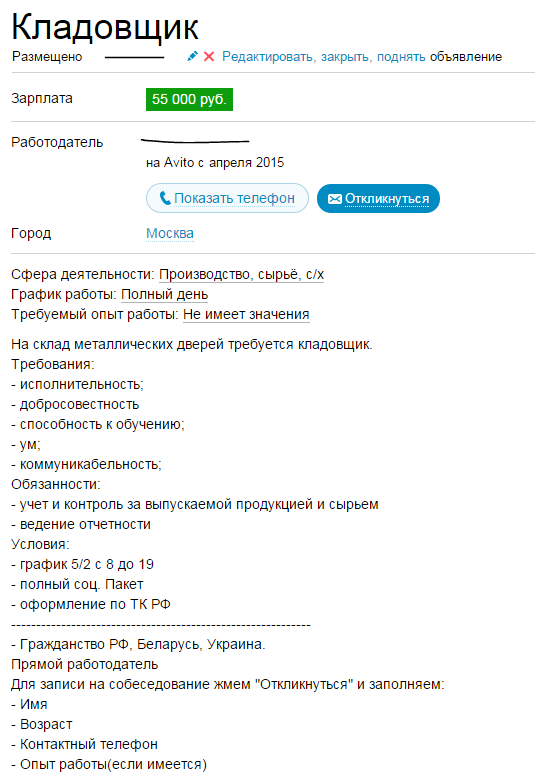 Создайте учетную запись Business Suite
Создайте учетную запись Business SuiteКак упоминалось выше, Business Manager и Business Suite теперь объединены в один. Когда вы создадите учетную запись Business Manager, вы попадете в интерфейс Meta Business Suite. Вы можете получить доступ к старому интерфейсу Business Manager (нажав «Справка» > «Переключиться на Business Suite»), но лучше всего ознакомиться с Business Suite, так как он никуда не исчезнет.
Чтобы создать учетную запись, перейдите на сайт business.facebook.com и нажмите «Создать учетную запись» в правом верхнем углу.
Вам будет предложено добавить название вашей компании, ваше имя, а затем ваш рабочий адрес электронной почты. После подтверждения электронной почты ваша учетная запись будет настроена.
Здесь вы попадете в интерфейс Meta Business Suite.
2. Подключитесь или создайте свою страницу Facebook
Пройдите в нижний левый угол и нажмите «Настройки».
Оттуда нажмите на вторую шестеренку, которую вы видите, или вы можете увидеть приглашение перейти к бизнес-настройкам. Оба ведут вас в одно и то же место. Бизнес-настройки — это, по сути, устаревший Business Manager.
Оба ведут вас в одно и то же место. Бизнес-настройки — это, по сути, устаревший Business Manager.
Вам нужна Страница Facebook для размещения рекламы. В левом окне выберите «Страницы» и нажмите «Добавить». Здесь вы можете добавить существующую страницу, создать новую страницу или запросить доступ к странице (например, если вы размещаете рекламу для другого бизнеса).
Несмотря на то, что вы можете предоставить самый минимум только для того, чтобы создать свою страницу, лучше создать ее полностью до того, как вы начнете размещать рекламу, поскольку пользователи могут перейти на вашу Страницу с вашего объявления. Воспользуйтесь нашим руководством по созданию бизнес-страницы Facebook, чтобы полностью настроить свою страницу и оптимизировать ее для маркетинговых целей.
3. Создайте свой рекламный аккаунт
Хорошо, теперь вернитесь к рекламным аккаунтам на левой панели. Справа вы увидите опцию для создания новой рекламной учетной записи.
Укажите имя вашей рекламной учетной записи, часовой пояс и валюту, затем нажмите «Далее». Затем Facebook спросит вас, будет ли рекламная учетная запись использоваться для управления рекламой для бизнес-аккаунта, с помощью которого вы создали эту рекламную учетную запись, или для другой компании или клиента.
Далее вам будет предложено добавить людей и разрешения. Выберите свое имя и дайте себе полный контроль над всем.
Нажмите «Назначить», а затем нажмите «Добавить платежную информацию». Теперь у вас есть настроенный рекламный аккаунт.
4. Добавьте пиксель на свой веб-сайт
У вас нет , чтобы сделать этот шаг сейчас, но в конечном итоге вам придется это сделать, так что можете покончить с этим! Пиксель — это небольшой фрагмент кода, который расскажет вам, что делают ваши зрители рекламы, когда они попадают на ваш сайт. Информация, полученная от пикселя, поможет вам дополнительно оптимизировать рекламу, а также создать ретаргетинговую аудиторию Facebook, которая, как правило, хорошо работает.
Внимание! В связи с обновлениями конфиденциальности iOS и прекращением использования сторонних файлов cookie мы настоятельно рекомендуем вам также настроить Facebook Conversions API, так как это лучший способ получить максимально полное представление о ваших данных.
Чтобы настроить пиксель, перейдите в «Источники данных», выберите «Пиксели» и справа нажмите «Добавить».
Facebook спросит вас, хотите ли вы установить его вручную или с помощью партнерской интеграции.
Методы интеграции с партнерами предназначены для упрощения процесса без использования кода, поэтому я рекомендую вам сначала пройти этот путь. Текущие партнеры включают:
- WordPress
- WooCommerce
- Тиалиум
- Shopify
- Мастерская
- Мадженто
- Диспетчер тегов Google
- API-шлюз конверсий
- Кафе24
- Запир
- Сегмент
Если метод интеграции с партнером не работает или вы не используете ни одну из этих платформ, этот видеоурок по настройке пикселя Facebook вручную от Ivan Manna будет очень полезен.
Настройка веб-событий
В рамках процесса настройки пикселя вам необходимо будет подтвердить свой домен и настроить веб-события (агрегированное измерение событий). Paid Media Pros предлагает простое обучающее видео по настройке веб-мероприятий.
Обратите внимание, что вы всегда можете вернуться к процессу проверки домена, выбрав Безопасность бренда > Домены, и вернуться к процессу настройки события, перейдя в Events Manager.
5. Создайте свою рекламную кампанию на Facebook
Теперь щелкните меню-гамбургер в левом верхнем углу (Все инструменты) и выберите Менеджер рекламы.
Слева выберите «Создать».
Выберите цель своей кампании
Facebook предлагает три категории целей кампании: Осведомленность, Рассмотрение и Конверсия.
- Осведомленность
- Осведомленность о торговой марке
- Достичь
- Рассмотрение
- Трафик
- Помолвка
- Установка приложения
- просмотров видео
- Лидогенерация
- сообщений
- Преобразования
- Продажа по каталогу
- Магазин трафика
Выбор цели зависит от вашего предложения и от того, на кого вы ориентируетесь.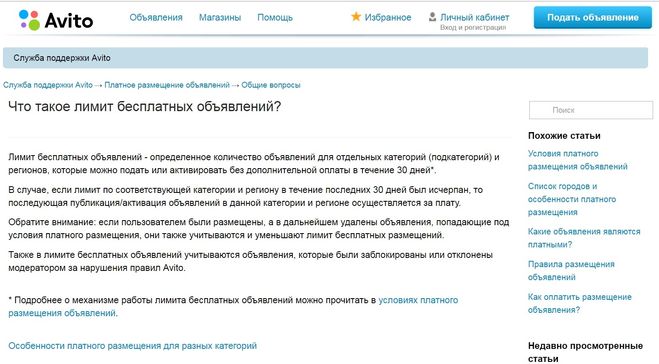 В конечном счете, вы хотите иметь рекламную стратегию Facebook с полной воронкой, в которой вы создаете разные кампании для каждого этапа вашей воронки, но для выбора того, какая цель лучше всего подходит для этой конкретной кампании, может помочь эта таблица:
В конечном счете, вы хотите иметь рекламную стратегию Facebook с полной воронкой, в которой вы создаете разные кампании для каждого этапа вашей воронки, но для выбора того, какая цель лучше всего подходит для этой конкретной кампании, может помочь эта таблица:
Обратите внимание: если вы выбираете конверсионную кампанию, вам обязательно нужно настроить пиксель и веб-события.
Настройки кампании
Как только вы выберете цель, вы увидите что-то вроде этого:
- Название кампании: Используйте все, что хотите, если это имеет для вас смысл.
- Специальные категории объявлений: Если вы попадаете в какую-либо из этих специальных категорий, заявите об этом здесь, чтобы вы могли позаботиться о любой дополнительной документации, которую вам может потребоваться предоставить, в зависимости от политики рекламы Facebook.
- Информация о кампании: Здесь вы можете изменить свою цель, если вам нужно, а также выбрать лимит расходов на кампанию (если вы используете дневной бюджет — подробнее о бюджетах чуть позже).

- A/B-тестирование: Мы пока пропустим это, но вы можете узнать больше в нашем руководстве по A/B-тестированию Facebook.
- Оптимизация бюджета кампании: Если этот параметр включен, вместо того, чтобы выбирать бюджет отдельно для каждого набора объявлений в рамках кампании, Facebook будет решать, какие наборы объявлений должны получать более высокий процент расходов в зависимости от эффективности. Вы можете пока оставить это, но если вы хотите узнать больше, мы поговорим о плюсах и минусах CBO здесь.
6. Создайте группу объявлений Facebook
Теперь мы находимся на этапе создания группы объявлений. Здесь тоже больше функций и настроек, но вот что важно.
- Трафик: Выберите, куда вы хотите направить трафик. Это связано с тем, что я выбрал трафиковую кампанию для своей цели, но это окно может выглядеть по-разному для разных целей.
- Динамическое объявление. Динамическая реклама Facebook работает аналогично адаптивной поисковой рекламе, где вы предоставляете активы (изображения, видео, заголовки, описания и т.
 д.), а Facebook будет смешивать и сопоставлять их в различные комбинации. Для простоты я не буду использовать этот параметр.
д.), а Facebook будет смешивать и сопоставлять их в различные комбинации. Для простоты я не буду использовать этот параметр. - Оптимизация и доставка. Здесь вы сообщаете алгоритму, что вы считаете успешным для вашей группы объявлений, чтобы Facebook мог уточнить, кому он показывает вашу рекламу.
Варианты здесь будут различаться в зависимости от цели вашей кампании, но вот краткое руководство по выбору:
Бюджет и график
Здесь вы выбираете дневной бюджет или бюджет на весь срок действия. Вы можете узнать о ежедневных и пожизненных бюджетах здесь, но в целом
Выберите дневных бюджетов когда:
- Ваша кампания будет вечнозеленой
- Вы хотите добиться максимальной производительности
- Вы планируете регулярно менять свой бюджет
Выберите пожизненные бюджеты когда:
- Вам нужно показывать рекламу по расписанию
- Для вашей кампании заданы бюджет и дата окончания
Если вы используете дневной бюджет, лучше всего начать с 5-10 долларов в день.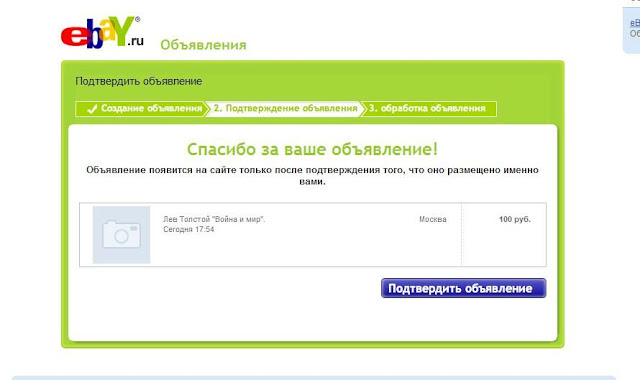 Если вы установите слишком низкое значение, ваше объявление также может не конкурировать, то есть оно будет показываться меньше и не будет собирать достаточно данных для дальнейшей оптимизации Facebook для достижения наилучших результатов. Подробнее об этом в этом списке ошибок рекламы на Facebook.
Если вы установите слишком низкое значение, ваше объявление также может не конкурировать, то есть оно будет показываться меньше и не будет собирать достаточно данных для дальнейшей оптимизации Facebook для достижения наилучших результатов. Подробнее об этом в этом списке ошибок рекламы на Facebook.
У вас также есть возможность настроить расписание показа объявлений, что довольно просто на Facebook. Вы можете указать Facebook показывать вашу рекламу только тогда, когда это имеет смысл для вашего бизнеса (например, только в рабочее время) или аудитории (например, показывать рекламу кафе для завтрака только по утрам).
Аудитория
На этом шаге вы точно выбираете, кого вы хотите охватить своей рекламой на Facebook, которую вы можете определить на основе:
- Местоположение
- Возраст
- Пол
- Интересы и поведение
Вы можете ознакомиться с нашим полным руководством по таргетингу рекламы на Facebook, а вот краткий курс: пользователи предоставляют такую подробную информацию о себе на этой платформе — их возраст, семейное положение, работа, интересы и многое другое. Есть три типа аудитории, на которые вы можете ориентироваться в рекламе Facebook.
Есть три типа аудитории, на которые вы можете ориентироваться в рекламе Facebook.
- Основные аудитории: целевых пользователей на основе их демографических данных, интересов и поведения.
- Индивидуальные аудитории: таргетинг и ретаргетинг клиентов и лидов. Они основаны на пикселях.
- Похожие аудитории: нацелены на людей, похожих на ваших существующих клиентов и потенциальных клиентов.
- Для детального таргетинга вы можете создать правила, чтобы объявление ориентировалось на пользователей с одним ИЛИ другим или одним И другим интересом. В любом случае, лучше придерживаться только одного или двух интересов или демографических данных для каждого набора объявлений. Иначе вы не будете знать, какая аудитория работает на вас. Если у вас есть дополнительные интересы для таргетинга, вы всегда можете создать новые группы объявлений.
- Справа Определение аудитории сообщит вам, насколько велика или мала будет ваша аудитория на основе выбранных критериев, а Предполагаемые ежедневные результаты сообщит вам, сколько людей вы, по оценкам, охватите на основе ваших ежедневных расходов.
 Имейте в виду, что это всего лишь оценки, и они не всегда надежны на 100%, поэтому относитесь к ним с недоверием.
Имейте в виду, что это всего лишь оценки, и они не всегда надежны на 100%, поэтому относитесь к ним с недоверием.
Выберите места размещения
Теперь вы выберете места размещения. Места размещения относятся к тому, где ваше объявление Facebook будет отображаться в сети Facebook. Между мобильными и настольными, Instagram и Facebook есть несколько мест размещения на выбор.
Здесь у вас будет два варианта: автоматический или ручной. У вас может возникнуть соблазн вручную выбрать нужные места размещения, но если вы только начинаете, лучше оставить его автоматическим и позволить вашему объявлению показываться на всех возможных местах размещения для начала. Затем, через неделю или две, вы сможете посмотреть, какие места размещения работают лучше всего, переключиться на ручной режим и оттуда оптимизировать свои места размещения.
7. Создайте объявление
Теперь самое интересное — создание объявления! Возможности здесь безграничны, но если вам нужно немного вдохновения, ознакомьтесь с этими примерами рекламы на Facebook.
Создайте свое рекламное объявление
Креатив относится к визуальной части вашего объявления, и это должно быть фокусом объявления. Facebook поддерживает три формата рекламы: одиночные графические и видеообъявления, рекламные карусели и рекламные коллекции, и у вас есть три варианта создания: использовать существующую публикацию, макет Creative Hub или загрузить свой собственный дизайн.
Выбор за вами, и есть все виды бесплатных инструментов для создания рекламы на Facebook.
Шаблоны видеообъявлений Facebook в Canva.
Напишите свою копию
Далее пришло время вашей копии объявления, которая состоит из:
- Основной текст: над рекламным объявлением; отображаются только первые 125 символов.
- Заголовок: сразу под объявлением, не более 40 символов.
- Описание: сразу под заголовком, не более 30 символов.
Согласно исследованию AdEspresso, идеальная длина заголовка объявления в Facebook составляет пять слов.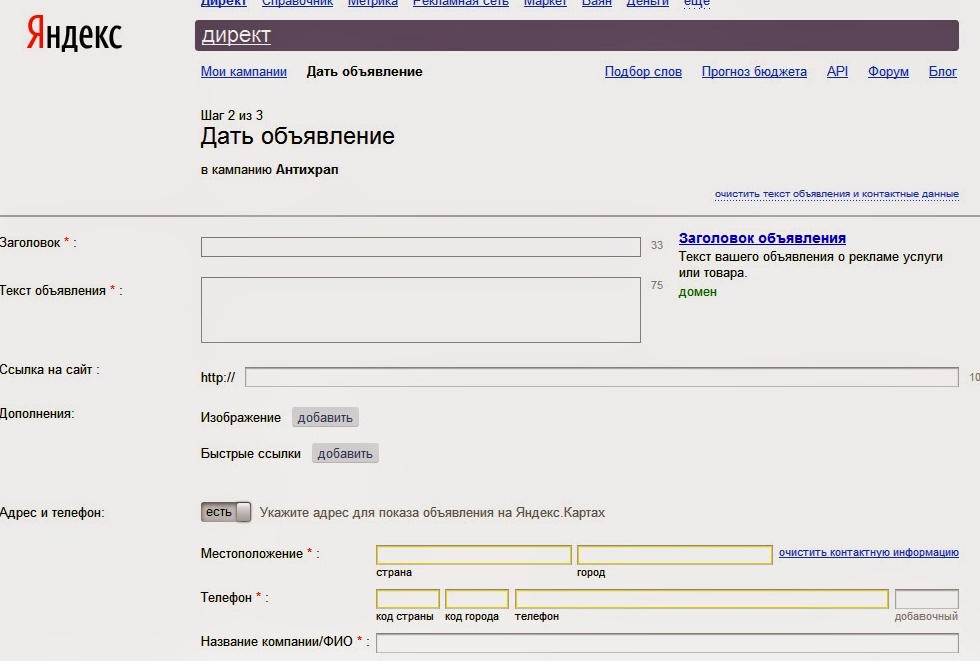 Что касается настроений, сплит-тестируйте как положительные, так и отрицательные эмоции в заголовках. Используя тот же таргетинг, но изменив текст объявления, вы сможете увидеть, какой эмоциональный призыв лучше всего резонирует с вашей аудиторией.
Что касается настроений, сплит-тестируйте как положительные, так и отрицательные эмоции в заголовках. Используя тот же таргетинг, но изменив текст объявления, вы сможете увидеть, какой эмоциональный призыв лучше всего резонирует с вашей аудиторией.
Чтобы получить дополнительную помощь по рекламе на Facebook, у нас есть несколько ресурсов, которые помогут вам:
- 9 советов по написанию лучшей рекламы на Facebook
- 13 примеров рекламного текста на Facebook, которые вас вдохновят
- 5 подкрепленных данными советов по написанию отличных заголовков для рекламы в Facebook
Выберите призыв к действию
После того, как вы введете рекламный текст, введите URL своего веб-сайта и выберите призыв к действию, наиболее подходящий для вашего предложения. Вы всегда можете провести A/B-тестирование позже!
Подтвердите отслеживание
И последнее, но не менее важное: убедитесь, что на вашем веб-сайте настроено отслеживание событий (если вы пропустили его ранее). У вас будет возможность настроить приложения и офлайн-события, если это применимо, а также установить уникальный параметр URL, чтобы вы могли идентифицировать посетителей своего веб-сайта по этому объявлению.
У вас будет возможность настроить приложения и офлайн-события, если это применимо, а также установить уникальный параметр URL, чтобы вы могли идентифицировать посетителей своего веб-сайта по этому объявлению.
8. Опубликовать!
Эта зеленая кнопка в правом нижнем углу экрана еще никогда не выглядела так красиво. После того, как вы нажмете «Опубликовать», алгоритм (а иногда и человек) проверит любые отклонения рекламы в Facebook, поэтому одобрение вашей рекламы может занять 24 часа (иногда больше). После запуска и запуска ваше объявление пройдет период обучения, в течение которого Facebook будет собирать данные о производительности, необходимые для оптимизации того, кому и когда показывать рекламу.
Напомню, как запустить рекламу в Facebook:
- Создать учетную запись Business Suite
- Подключите или создайте свою страницу Facebook
- Создайте свой рекламный аккаунт
- Добавьте пиксель на свой сайт
- Настройте веб-события
- Настроить пиксель
- Подтвердите свой домен
- Настройте свои веб-события
- Создайте свою рекламную кампанию на Facebook
- Выберите цель кампании
- Настройки кампании
- Создайте свою группу объявлений Facebook
- Бюджет и расписание
- Аудитория
- Выберите места размещения
- Создайте объявление
- Создайте объявление
- Напишите свою копию
- Нажмите, чтобы опубликовать
Как размещать рекламу в Facebook: часто задаваемые вопросы
В заключение давайте ответим на часто задаваемые вопросы о рекламе в Facebook.
Как работает аукцион рекламы в Facebook?
Аукцион рекламы Facebook работает иначе, чем аукцион Google Ads. Ключевыми факторами, определяющими победителя аукциона Facebook Ads, являются:
- Ваша ставка
- Качество и релевантность вашей рекламы
- Ваша расчетная частота действий
Эти качества в конечном итоге определяют вашу цену за клик в Facebook, которая имеет большое значение для определения показателей Facebook, которые более тесно связаны с доходом, таких как цена за действие и стоимость лида.
Чтобы сделать вашу рекламу максимально релевантной, убедитесь, что ваша аудитория тщательно подобрана, ваше рекламное объявление и сообщения на Facebook находят отклик у указанной аудитории, и вы периодически чередуете новые объявления в своей кампании и из нее.
Сколько стоит реклама в Facebook?
В зависимости от отрасли, цели кампании и других факторов средняя стоимость клика в Facebook может варьироваться от четверти до 5 долларов. Для более глубокого погружения обратитесь к нашему сообщению о расходах на рекламу в Facebook.
Для более глубокого погружения обратитесь к нашему сообщению о расходах на рекламу в Facebook.
Воспользуйтесь нашим бесплатным Facebook Ads Grader, чтобы убедиться, что вы не тратите деньги впустую.
Как работает ремаркетинг Facebook?
Ремаркетинг (или ретаргетинг) Facebook позволяет вам рекламировать пользователей, которые уже взаимодействовали с вашим бизнесом, например, на вашем веб-сайте, в приложении, на Странице Facebook, в других объявлениях Facebook или даже в автономном режиме. Вы можете загружать списки потенциальных клиентов или клиентов для таргетинга, или API пикселя и конверсий также может помочь идентифицировать этих пользователей. Вы даже можете наслоить аудиторию, комбинируя ретаргетинг с подробным таргетингом.
Однако, поскольку пиксельные данные менее надежны из-за конфиденциальности, перенацеливание пользователей на основе их взаимодействия с вашим бизнесом на самой Facebook — это путь.
Как мне структурировать свою учетную запись?
Для эффективной рекламы в Facebook структура вашей учетной записи Facebook Ads должна напоминать типичную маркетинговую воронку с кампаниями в верхней части воронки, посвященными привлечению потенциальных клиентов, кампаниями в середине воронки, посвященными аудиториям, похожим на Facebook, и другим аудиториям с детализацией среднего уровня, а также кампаниями в нижней части воронки. посвященный тщательно продуманной аудитории ремаркетинга Facebook.
посвященный тщательно продуманной аудитории ремаркетинга Facebook.
Если у вас есть объем, вы также можете добавить более широкую аудиторию, похожую на Facebook, к своим группам объявлений в верхней части воронки. И не забудьте скорректировать цель своей кампании в зависимости от цели каждой кампании. Кампании в верхней части воронки должны быть направлены на повышение осведомленности, получение кликов и расширение аудитории ремаркетинга, а аудитория в средней и нижней части воронки должна быть ориентирована на конверсии (покупки, заполнение форм и т. д.). Загляните сюда, чтобы узнать больше советов по оптимизации рекламы на Facebook.
Почему мои объявления на Facebook не работают?
Неразбериха, из-за которой ваши объявления в Facebook не работают, — одна из самых распространенных ошибок рекламодателей в Facebook. И в этом нет ничего зазорного. Это случается со всеми. Некоторые причины, по которым ваши объявления на Facebook могут не работать:
- Цель вашей кампании не соответствует вашим целям.

- Ваш таргетинг слишком широк.
- Слишком низкий показатель релевантности.
- Вам не хватает соответствия сообщения.
- Ваше рекламное объявление безвкусно.
Если ваша реклама на Facebook не работает по одной из этих причин, не паникуйте. Воспользуйтесь советами и ресурсами, приведенными в этой статье, и вы мгновенно восстановите работоспособность.
10 главных факторов ранжирования Google (+Советы по оптимизации)
Главная — Блог — 10 главных факторов ранжирования Google на 2022 год (+Как их оптимизировать)
Куда в первую очередь обращаются люди, когда им нужен ответ, идея , продукт или услуга? Не в Желтые страницы. Не в город. На данный момент даже не перед семьей и друзьями. Они идут к Гугу. И большинство из них не проходят дальше первой страницы результатов.
И именно по этой причине SEO, или поисковая оптимизация, является многомиллиардной индустрией. SEO — это практика приведения веб-сайта в соответствие с факторами ранжирования Google.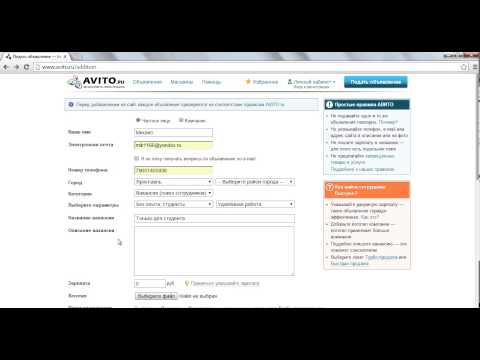 Так что же это за факторы ранжирования и как вы можете оптимизировать свой сайт для них? Читай дальше что бы узнать.
Так что же это за факторы ранжирования и как вы можете оптимизировать свой сайт для них? Читай дальше что бы узнать.
Содержание
- Что такое факторы ранжирования Google?
- Типы факторов ранжирования Google
- Факторы ранжирования на странице
- Факторы технического рейтинга
- Внешние факторы ранжирования
Что такое факторы ранжирования Google?
SEO — это процесс оптимизации вашего веб-сайта для достижения как можно более высоких позиций в органической выдаче поисковых систем (и да, вы можете стремиться к первой странице). Говоря о поиске, мы используем термин «обычный» для обозначения бесплатных результатов поиска. Это отличается от платных результатов, которые приходят от рекламы PPC.
Органическое ранжирование в Google определяется алгоритмом, который учитывает различные характеристики и показатели SEO — и это ваши факторы ранжирования.
Существует более 200 факторов ранжирования Google, и хотя мы никогда не узнаем их всех, мы знаем многих. Мы также знаем, что, хотя факторы ранжирования и алгоритмы могут меняться, характеристики, которые Google пытается проанализировать с их помощью, — это опыт, авторитет и доверие (E-A-T).
Мы также знаем, что, хотя факторы ранжирования и алгоритмы могут меняться, характеристики, которые Google пытается проанализировать с их помощью, — это опыт, авторитет и доверие (E-A-T).
E-A-T не является фактором ранжирования; скорее, факторы ранжирования — это способ Google измерить E-A-T.
Типы факторов ранжирования Google
Прежде чем мы перейдем к 10 основным факторам ранжирования Google, по которым вы можете оптимизировать страницы своего веб-сайта, давайте сначала рассмотрим различные типы.
- Факторы ранжирования на странице относятся к качеству контента на странице и ключевым словам, на которые она направлена.
- Внешние факторы ранжирования аналогичны рекомендациям с других страниц вашего сайта или других веб-сайтов и в основном связаны с обратными ссылками.
- Технические факторы ранжирования измеряют способность вашего сайта сканироваться, индексироваться и отображать контент быстро и безопасно для пользователей, выполняющих поиск.

- Локальные факторы ранжирования включают все три вышеперечисленных фактора, при этом особое внимание уделяется отзывам, репутации и спискам.
Нет ни одного фактора ранжирования, который бы повлиял на ваше SEO. Это сочетание всех ваших технических, внутренних и внешних усилий, которые работают вместе, чтобы помочь вам подняться выше в Google, получить больше трафика и завоевать доверие.
Основные факторы ранжирования Google в соответствии с First Page Sage:
Факторы ранжирования Google на странице
Вышеупомянутые технические факторы ранжирования поисковых систем имеют отношение к вашему веб-сайту в целом, в то время как следующие факторы ранжирования более специфичны для страницы — отсюда и термин SEO на странице.
1. Релевантный высококачественный контент
Самым важным фактором ранжирования Google является качество вашего контента. Это коррелирует с постоянной публикацией высококачественного контента, вовлеченностью пользователей и опытом ниши в таблице выше. Итак, что же делает контент релевантным и качественным?
Итак, что же делает контент релевантным и качественным?
- Это заслуживает доверия. Информация подробная, точная, полезная и не содержит спам-ссылок и/или комментариев.
- Читается. Это означает логическую организацию, разговорный стиль и отсутствие ключевых слов (за это Google накажет вас). Включите его естественным образом на свою страницу и используйте взаимозаменяемо со связанными ключевыми словами.
- Свежее. Даже самый вечнозеленый контент со временем теряет актуальность. Таким образом, помимо написания чистого нового контента, вы также должны обновлять устаревшие страницы новой информацией и новыми ключевыми словами, актуальными на сегодняшний день. Это ключ к поддержанию хорошей оценки свежести.
- Соответствует назначению ключевого слова. В дополнение к инструментам исследования ключевых слов, чтобы узнать, что ваша идеальная аудитория ищет в Интернете, не забудьте выполнить поиск по ключевому слову в самом Google, чтобы убедиться, что вы понимаете, что ищут пользователи, когда они выполняют этот поиск.

В недавнем опросе, проведенном Directive, 78% маркетологов назвали исследование ключевых слов эффективным методом привлечения нового трафика. Процесс исследования позволяет вам лучше понять, что ищет ваша аудитория, и создавать контент, непосредственно отвечающий этим поисковым запросам.
2. Размещение ключевых слов
Как только вы узнаете, по каким ключевым словам вы хотите ранжироваться, важно вставить их в определенные места на вашей странице. В том числе:
- Тег заголовка: он же метазаголовок; заголовок, который появляется в поисковой выдаче
- заголовок h2: заголовок , который появляется на странице
- заголовки h3: стремиться как минимум к двум
- URL: также сделайте ваш URL коротким и чистым.
- Естественно в теле: а также в первых 100 словах
- Мета-описание: аннотация, которая появляется под тегом заголовка/мета-заголовком.
 Убедитесь, что он точно описывает вашу страницу и дает поисковикам повод кликнуть. Google не всегда использует мета-описание, которое вы предоставляете, но его все же важно включить.
Убедитесь, что он точно описывает вашу страницу и дает поисковикам повод кликнуть. Google не всегда использует мета-описание, которое вы предоставляете, но его все же важно включить.
Ключевые слова в тегах заголовков, безусловно, самые важные, за ними следуют h3 и URL.
3. Оптимизация изображений
Это важно не только из-за поиска картинок Google, но и потому, что результаты обычного поиска становятся все более и более наглядными, особенно на мобильных устройствах. Вот как оптимизировать ваши изображения для SEO:
- Назначьте замещающий текст: Это текстовая альтернатива изображения, и единственный способ, которым Google может их «увидеть». Будьте краткими, но описательными и включите ключевое слово. Это также делает ваш веб-сайт доступным для читателей с нарушениями зрения, которые полагаются на программы чтения с экрана для работы в Интернете и увидят, если изображение не загрузится.
- Сжатие и изменение размера: Используйте компрессор изображений (мой любимый —tinypng), чтобы размер файла изображения не превышал 70–100 КБ, если это возможно.
 Часто помогает сохранение в формате JPG вместо PNG. Кроме того, изображения редко должны иметь ширину более 1000 пикселей. Хотя отзывчивый веб-сайт будет автоматически изменять размер изображений, чем меньше запросов ваш сайт должен делать на сервер, тем лучше для скорости страницы.
Часто помогает сохранение в формате JPG вместо PNG. Кроме того, изображения редко должны иметь ширину более 1000 пикселей. Хотя отзывчивый веб-сайт будет автоматически изменять размер изображений, чем меньше запросов ваш сайт должен делать на сервер, тем лучше для скорости страницы. - Добавленное значение: По возможности избегайте использования пустых стоковых изображений и графики в сообщениях блога, а вместо этого используйте снимки экрана, примеры, диаграммы и иллюстрации, отображающие концепции. Это улучшает качество контента и дольше удерживает пользователей.
- Включите ключевое слово: Не только в замещающий текст, но и в имя файла. И замените пробелы тире в имени файла, иначе ваша CMS заменит их на «%20», что создаст ненадежную ссылку на изображение.
Правильно сохраненное изображение с тегами, размером и сжатием.
4. Опыт работы в нише
Не только качество вашего контента указывает на опыт в вашей нише, но и количество этого качественного контента.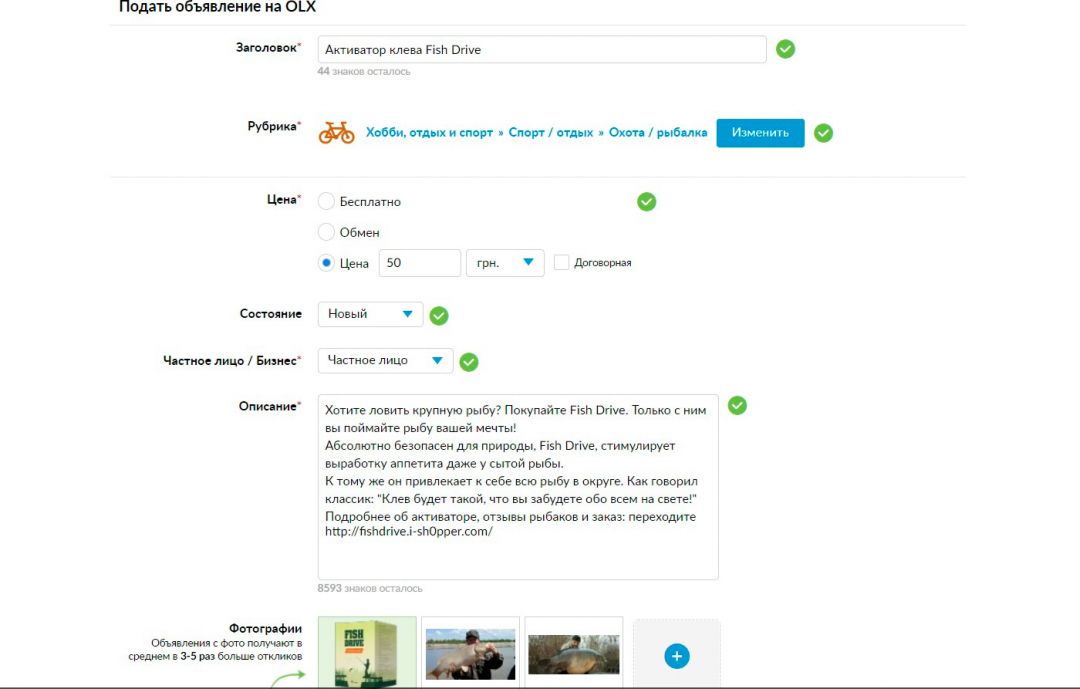 Например, WordStream уже давно публикует качественный контент о контекстной рекламе, поэтому Google стал считать нас надежным источником в этой нише. Но если бы мы опубликовали суперкачественный пост, скажем, об автоматизации роботизированных процессов, наши шансы на ранжирование по этому ключевому слову невелики.
Например, WordStream уже давно публикует качественный контент о контекстной рекламе, поэтому Google стал считать нас надежным источником в этой нише. Но если бы мы опубликовали суперкачественный пост, скажем, об автоматизации роботизированных процессов, наши шансы на ранжирование по этому ключевому слову невелики.
Чтобы расширить свои знания в нише, вы можете использовать метод ступицы и луча (также известный как основная страница и кластерный контент). С помощью этого метода вы создаете центральную/основную страницу по определенной теме, обычно широкое ключевое слово с большим объемом. Это служит основным ресурсом для этой темы, и ваши различные h3 охватывают разные дочерние ключевые слова в этой теме.
Затем у вас есть лучи или кластерный контент, которые представляют собой дополнительные страницы, которые углубляются в каждый из аспектов (дочерних ключевых слов), охватываемых на основной странице.
Помимо демонстрации вашего опыта в этой нише, этот метод также помогает со структурой вашего сайта, о которой мы поговорим позже. Поскольку страницы кластера ссылаются на основной контент и обратно, а также друг на друга, все ваши ссылки тесно организованы вокруг одной и той же темы.
Поскольку страницы кластера ссылаются на основной контент и обратно, а также друг на друга, все ваши ссылки тесно организованы вокруг одной и той же темы.
✅ Оптимизирован ли ваш сайт для ранжирования в Google? Получите мгновенный SEO-аудит с помощью нашего бесплатного оценщика веб-сайтов. ✅
Технические факторы ранжирования Google
Поскольку для технического SEO требуется знание структуры веб-сайта и систем управления контентом, обычно это совместная работа специалистов по маркетингу и разработке. Но хотя это может показаться сложным, когда ваш сайт находится в хорошем рабочем состоянии, с точки зрения SEO требуется не так много постоянного обслуживания. Вот технические стратегии для повышения вашего рейтинга:
5. Скорость страницы
Пользователи ожидают безболезненного просмотра, поэтому скорость страницы является важным фактором ранжирования. Если ваши страницы загружаются слишком долго, ваш показатель отказов увеличится, а ваш рейтинг снизится. Вы можете проверить свои данные с помощью GTmetrix или Google PageSpeed Insights.
Вы можете проверить свои данные с помощью GTmetrix или Google PageSpeed Insights.
6. Удобство для мобильных устройств
Еще в 2019 году Google сообщил нам, что будет использовать индексацию для мобильных устройств на всех новых сайтах. Это означает, что он оценивает рейтинг на основе мобильной версии сайта, а не настольной версии. Затем, в 2020 году, компания сообщила нам, что это касается всех сайтов, а с 2021 года все сайты теперь подлежат мобильной индексации.
Другими словами, даже если десктопная версия вашего сайта безупречна, ваш рейтинг в поисковых системах может серьезно пострадать, если он не оптимизирован для мобильных устройств. Большинство систем управления контентом позволяют выполнять предварительный просмотр и настройку для мобильных устройств и экранов меньшего размера. Вы также можете использовать Google Mobile-Friendly Test.
В дополнение к этим тестам, вы все равно всегда должны предварительно просматривать и тестировать свои веб-страницы на реальном мобильном устройстве, потому что есть некоторые вещи, которые код просто не может обнаружить.
7. Core Web Vitals
В то время как SEO-тенденции меняются, факторы ранжирования меняются нечасто. Но в 2021 году Google представил новый фактор ранжирования — Core Web Vitals — как часть обновления интерфейса страницы. Core Web Vitals измеряет опыт человека на вашей странице, что определяет, взаимодействуют ли они с ней и как. Среди них:
- LCP (наибольшая отрисовка содержимого): сколько времени требуется для загрузки видимых элементов на странице.
- FID (задержка первого ввода): сколько времени требуется вашей странице, чтобы зарегистрировать первый щелчок или нажатие на странице.
- CLS (кумулятивный сдвиг макета): есть ли неожиданные движения или мешающие всплывающие окна
Вы можете улучшить свои основные веб-жизненные показатели с помощью отложенной загрузки, минимизации кода, сжатия изображений и многого другого.
8. Архитектура веб-сайта
Как упоминалось ранее, поисковые системы сканируют и индексируют различные фрагменты контента на вашем веб-сайте. Внутренние ссылки относятся к любой гиперссылке, которая указывает на другую страницу на том же веб-сайте. Чем более организована и сплочена ваша внутренняя ссылочная структура, тем больше точек доступа вы создаете к любой данной странице, и тем проще поисковым системам (и пользователям) найти то, что они ищут.
Внутренние ссылки относятся к любой гиперссылке, которая указывает на другую страницу на том же веб-сайте. Чем более организована и сплочена ваша внутренняя ссылочная структура, тем больше точек доступа вы создаете к любой данной странице, и тем проще поисковым системам (и пользователям) найти то, что они ищут.
В идеале любая страница вашего сайта должна быть доступна за три клика или меньше.
Для этого вы должны помнить о том, на какие страницы вы ссылаетесь каждый раз, когда создаете новую страницу или новый фрагмент контента.
Это позволяет поисковым системам легко понимать и индексировать контент. Тематические кластеры также полезны с точки зрения взаимодействия с пользователем. Это упрощает навигацию по вашему контенту, и читатели поймут, что им не нужно переходить на несколько сайтов, чтобы найти то, что они ищут.
Вполне вероятно, что ваш веб-сайт уже регулярно проходит техническое обслуживание для проверки таких вещей, как ошибки или ошибки сервера. В целях SEO рекомендуется проводить технический SEO-аудит вашего сайта каждые пару месяцев, чтобы проверять такие вещи, как ошибки 404, циклы перенаправления и неработающие ссылки.
В целях SEO рекомендуется проводить технический SEO-аудит вашего сайта каждые пару месяцев, чтобы проверять такие вещи, как ошибки 404, циклы перенаправления и неработающие ссылки.
9. Безопасность сайта
Вы когда-нибудь задумывались, что означает буква s в https (в отличие от простого старого http)? Ну, это означает безопасный. И способ сделать ваш сайт https-сайтом, а не http-сайтом, — это получить сертификат SSL (уровень защищенных сокетов). Есть несколько разных способов получить SSL, и стоимость зависит от уровня безопасности, который вам нужен, а также от настроек вашего хостинга. HubSpot, например, предлагает бесплатный SSL через свою CMS.
Внешние факторы ранжирования Google
Внешние факторы ранжирования связаны с объектами за пределами вашего веб-сайта, такими как платформы социальных сетей, влиятельные лица и другие веб-сайты, но в любой стратегии внестраничной SEO есть один центральный момент:
10. Обратные ссылки
И последнее, но не менее важное: у нас есть обратные ссылки.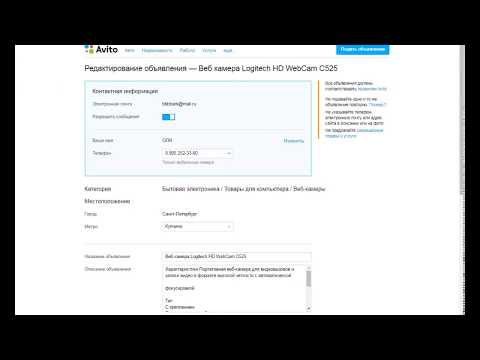 Обратная ссылка — это ссылка на вашу страницу с другого сайта. Страница с большим количеством ссылок, указывающих на нее, указывает Google, что конкретная страница имеет исключительную ценность и исходит от надежного веб-сайта. Но одна ссылка с одного качественного домена намного лучше, чем несколько ссылок с нескольких низкоавторитетных сайтов.
Обратная ссылка — это ссылка на вашу страницу с другого сайта. Страница с большим количеством ссылок, указывающих на нее, указывает Google, что конкретная страница имеет исключительную ценность и исходит от надежного веб-сайта. Но одна ссылка с одного качественного домена намного лучше, чем несколько ссылок с нескольких низкоавторитетных сайтов.
С нашей страницы по линкбилдингу
Так как же получить обратные ссылки? Вот четыре стратегии построения ссылок.
- Оригинальный, качественный контент: Если ваш контент качественный, уникальный и представляет ценность для вашей аудитории, он будет генерировать обратные ссылки сам по себе. Выбирайте неповторимый контент, такой как передовой контент и оригинальные материалы, основанные на данных.
- Холодный охват: На создание такого авторитета уходят годы, поэтому вы также захотите создать обратные ссылки, найдя связанный контент и отправив свои материалы автору за ссылкой.

- Гостевые посты: Еще один способ создания обратных ссылок – гостевой блог. Вместо того, чтобы просто попросить ссылку, предложите написать сообщение для этого сайта. Вы можете включить обратную ссылку на свой сайт в пост или в биографию автора.
10 основных факторов ранжирования Google [резюме]
Благодаря сильному присутствию в платных и обычных результатах поисковых систем вы можете повысить свою видимость — и независимо от того, каким бизнесом вы занимаетесь, наличие видимости в поисковых системах имеет решающее значение, если вы хотите завоевать доверие, повысить узнаваемость бренда, увеличить трафик на свой сайт, привлечь клиентов и увеличить доход. В топ-10 факторов ранжирования Google входят: 9.0003
- Качественный контент
- Размещение ключевого слова
- Оптимизация изображения
- Структура URL-адреса
- Скорость страницы
- Удобство для мобильных устройств
- Core Web Vitals
- Архитектура сайта
- Безопасность сайта
- Обратные ссылки
Просто помните, когда дело доходит до настоящего SEO, не существует такой вещи, как серебряная пуля.
 Будьте внимательны!
Будьте внимательны!

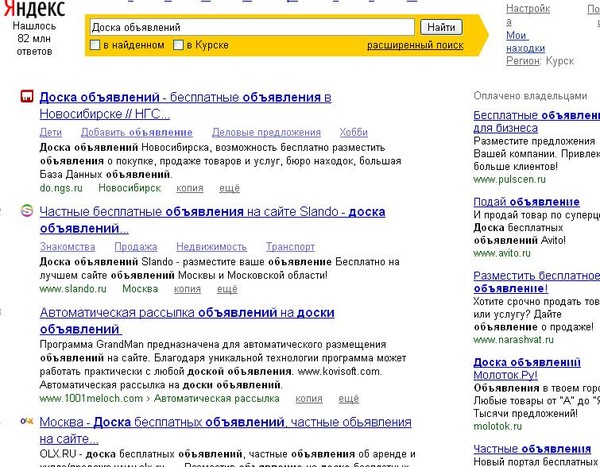 Все эти функции теперь являются частью Meta Business Suite, но если вы действительно хотите выполнять их из старый интерфейс Бизнес-менеджера, вы можете перейти к кнопке справки и нажать «Переключиться на Бизнес-менеджер».
Все эти функции теперь являются частью Meta Business Suite, но если вы действительно хотите выполнять их из старый интерфейс Бизнес-менеджера, вы можете перейти к кнопке справки и нажать «Переключиться на Бизнес-менеджер». Вам нужна Страница Facebook, чтобы размещать рекламу на Facebook, но вам не нужно размещать рекламу на Facebook, чтобы создать Страницу. Фактически, это основной элемент любой стратегии органического маркетинга в социальных сетях. Вы можете создать Страницу, совершенно отдельную от всего вышеперечисленного, прямо из своего профиля Facebook. Или вы можете создать его из Business Suite.
Вам нужна Страница Facebook, чтобы размещать рекламу на Facebook, но вам не нужно размещать рекламу на Facebook, чтобы создать Страницу. Фактически, это основной элемент любой стратегии органического маркетинга в социальных сетях. Вы можете создать Страницу, совершенно отдельную от всего вышеперечисленного, прямо из своего профиля Facebook. Или вы можете создать его из Business Suite.

 д.), а Facebook будет смешивать и сопоставлять их в различные комбинации. Для простоты я не буду использовать этот параметр.
д.), а Facebook будет смешивать и сопоставлять их в различные комбинации. Для простоты я не буду использовать этот параметр. Имейте в виду, что это всего лишь оценки, и они не всегда надежны на 100%, поэтому относитесь к ним с недоверием.
Имейте в виду, что это всего лишь оценки, и они не всегда надежны на 100%, поэтому относитесь к ним с недоверием.

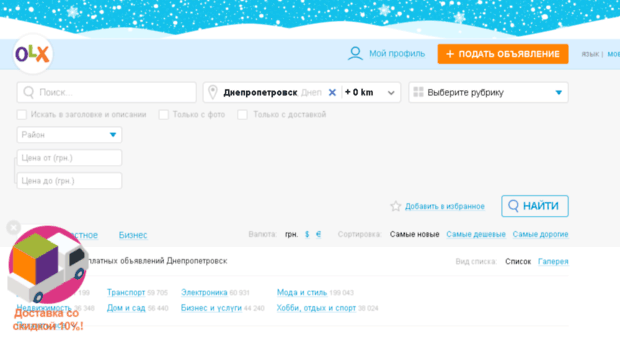
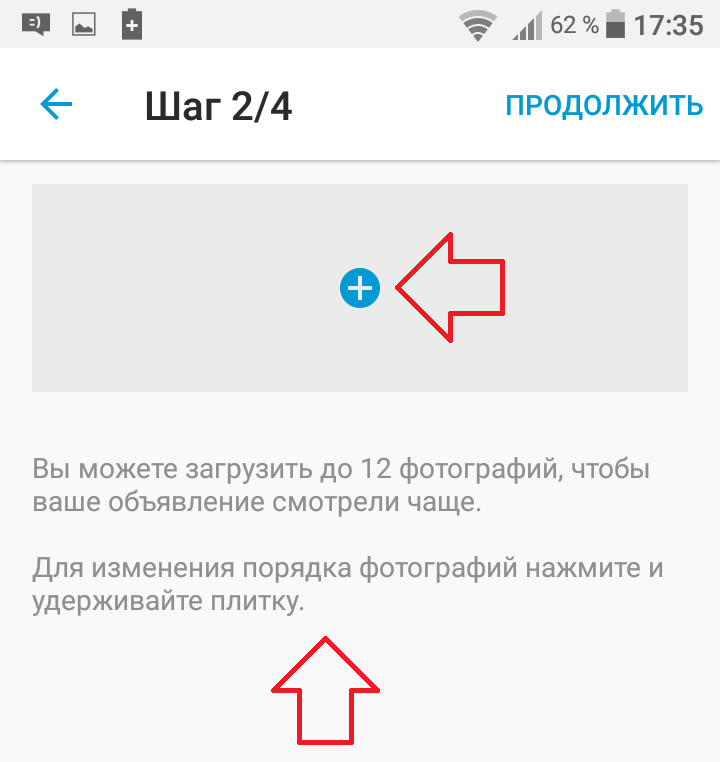 Убедитесь, что он точно описывает вашу страницу и дает поисковикам повод кликнуть. Google не всегда использует мета-описание, которое вы предоставляете, но его все же важно включить.
Убедитесь, что он точно описывает вашу страницу и дает поисковикам повод кликнуть. Google не всегда использует мета-описание, которое вы предоставляете, но его все же важно включить. Часто помогает сохранение в формате JPG вместо PNG. Кроме того, изображения редко должны иметь ширину более 1000 пикселей. Хотя отзывчивый веб-сайт будет автоматически изменять размер изображений, чем меньше запросов ваш сайт должен делать на сервер, тем лучше для скорости страницы.
Часто помогает сохранение в формате JPG вместо PNG. Кроме того, изображения редко должны иметь ширину более 1000 пикселей. Хотя отзывчивый веб-сайт будет автоматически изменять размер изображений, чем меньше запросов ваш сайт должен делать на сервер, тем лучше для скорости страницы.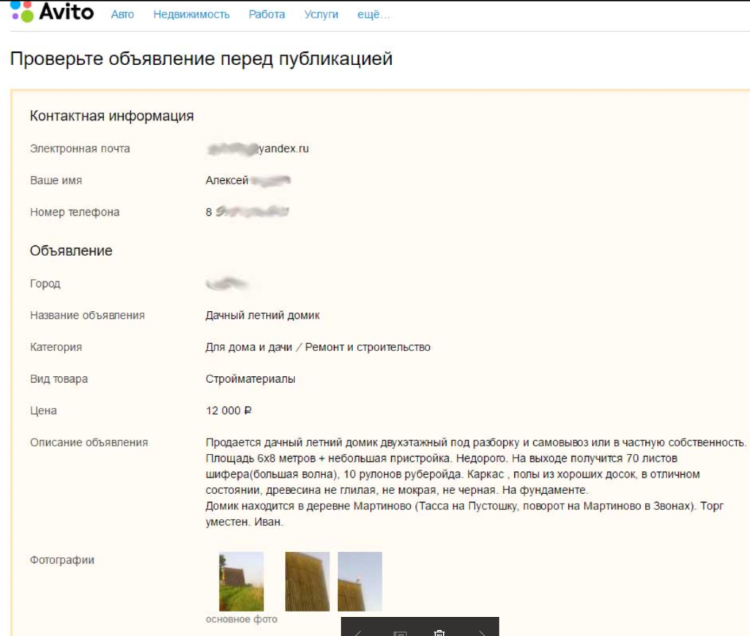
Об авторе